|
|
Utilisez Refaçonner > Refaçonner objet pour changer l’espacement de lettres. |
L’espace entre les lettres est calculé automatiquement en pourcentage de la hauteur de lettre. Dans la plupart des cas, l’espacement par défaut est adéquat. Parfois, vous voudrez contrôler l’étalement général des lettres pour qu’elles rentrent dans un emplacement particulier. Lorsqu’un objet de lettrage contient plusieurs lignes, modifiez leur espacement avec l’outil Refaçonner objet. Parfois, il arrive que l’espace entre les lettres apparaisse trop grand ou trop petit, en fonction de la forme des lettres qui les entourent. Pour compenser cet effet visuel, vous pouvez rapprocher ou éloigner une ou plusieurs lettres sélectionnées le long de la ligne de base.
Sélectionnez l’objet de lettrage et cliquez sur l’icone Refaçonner objet.

Faites glisser le point de contrôle d’espacement des lettres vers la gauche ou vers la droite pour ajuster l’espacement de toutes les lettres le long de la ligne de base.

Relâchez le bouton de la souris pour terminer et pressez la touche Echap.
Suggestion : Lorsque la justification est paramétrée sur Complet, les lettres sont réparties uniformément le long de la ligne de base. Pour modifier l’espacement d’un lettrage justifié uniment, il suffit de changer la longueur de la ligne de base.
Faites glisser le point de contrôle d’espacement des lignes vers le haut ou vers le bas pour modifier l’espace entre les lignes.
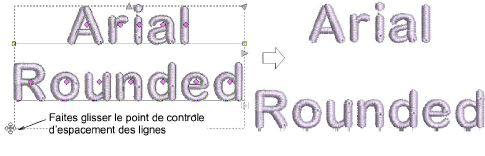
Relâchez le bouton de la souris pour terminer et pressez la touche Echap.
Cliquez sur le point de contrôle en losange au centre de la lettre. Pour sélectionner plusieurs lettres ou une série de lettres, maintenez la touche Ctrl ou Maj pendant que vous sélectionnez.

Faites glisser la ou les lettres sélectionnées le long de la ligne de base, ou utilisez les touches de direction pour ajuster l’espacement.

Suggestion : Ou bien, pour déplacer plusieurs lettres à la fois, cliquez à droite sur le point de contrôle en losange de la première lettre et faites glisser. Toutes les lettres sur cette ligne sont déplacées en même temps.
Relâchez le bouton de la souris pour terminer et pressez la touche Echap.